用Qt写一个简单的音乐播放器(七):界面美化(QSS样式表) |
您所在的位置:网站首页 › 音乐播放器界面素材 › 用Qt写一个简单的音乐播放器(七):界面美化(QSS样式表) |
用Qt写一个简单的音乐播放器(七):界面美化(QSS样式表)
|
一、前言
在用Qt写一个简单的音乐播放器(一):使用QMediaPlayer播放音乐中,我们已经知道如何去使用QMediaPlayer播放音乐。 在用Qt写一个简单的音乐播放器(二):增加界面(开始和暂停音乐)中,我们增加了播放音乐/暂停音乐的按钮。 在用Qt写一个简单的音乐播放器(三):增加界面(播放跳转与音量控制)中,我们加入了播放控制和音量控制。 在用Qt写一个简单的音乐播放器(四):歌曲浏览、上一曲、下一曲中,我们增加了歌曲选择的功能。 在用Qt写一个简单的音乐播放器(五):歌曲播放时间显示中,我们为歌曲播放增加播放时间显示。 在用Qt写一个简单的音乐播放器(六):显示歌词(正则表达式)中,我们增加了歌词的显示。 那么这一篇我们来谈一谈如何修改界面,让界面变得好看一些: 先上完工后的效果,虽然还是不是特别好看,但是相比之前六篇中的样子,是不是已经有了很大的改观? 1.0版本代码下载地址 为不同的控件添加不同的图片,所以我们首先要把需要的图片添加到工程中: 如下图,所示,选择工程右键添加新文件: 选择Pre(上一曲)按钮,右键改变样式表 与之前一样,选中后右键,点击改变样式表: 选择整个设计界面,右键改变样式表。 参考链接:Qt Style Sheets Examples(官方例子) void MainWindow::setSliderStyle(){ ui->hSliderPlayProgress->setStyleSheet( " \ QSlider::handle:horizontal {\ background: qlineargradient(x1:0, y1:0, x2:1, y2:1, stop:0 #b4b4b4, stop:1 #8f8f8f);\ border: 1px solid #5c5c5c;\ width: 18px;\ margin: -2px 0;\ border-radius: 3px;\ }\ "); ui->vSliderVolume->setStyleSheet( " \ QSlider::handle:vertical {\ background: qlineargradient(x1:0, y1:0, x2:1, y2:1, stop:0 #b4b4b4, stop:1 #8f8f8f);\ border: 1px solid #5c5c5c;\ width: 18px;\ margin: -2px 0;\ border-radius: 3px;\ }\ "); } 五、其他修改 1.隐藏标题栏 this->setWindowFlags(Qt::FramelessWindowHint);隐藏标题栏后,发现两个问题,无法移动窗口了,程序也无法关闭了,那么怎么移动窗口和关闭程序呢? 2.无标题栏如何移动窗口包涵头文件 #includemainwindow.h增加声明 QPoint startPos;//鼠标点击时的全局位置 QPoint startPos1;//鼠标点击时的相对位置 void mousePressEvent(QMouseEvent *event);//鼠标点击 void mouseMoveEvent(QMouseEvent *event);//鼠标追踪mainwindow.cpp中增加函数实现 //记录拖动起始位置 void MainWindow::mousePressEvent(QMouseEvent *event) { startPos = event->globalPos();//获取点击鼠标时的全局坐标 startPos1 = event->pos();//获取点击鼠标的相对mainwindow的坐标 } //窗口移动 void MainWindow::mouseMoveEvent(QMouseEvent *event) { if(event->buttons() & Qt::LeftButton)//判断是否是左键按下 { QPoint movePos = event->globalPos() - startPos;//计算鼠标移动位置 if( movePos.manhattanLength() > 4)//判断移动像素距离,防抖动 this->move(event->globalPos() - startPos1); return; } } 3.关闭窗口和最小化新建两个按钮,添加我们准备的最小化和关闭的图片,然后右键,转到槽,点击Clicked,生成槽函数。
代码还是有很多地方需要优化,目前只是实现功能,一直没有改里面存在的一些bug,其他功能嘛,敬请期待。 |
【本文地址】
今日新闻 |
推荐新闻 |

 选择Qt Resource File
选择Qt Resource File  下一步,下一步直到工程界面出现文件
下一步,下一步直到工程界面出现文件  如图所示,再点击右键添加现有文件或者目录即可得到下图:
如图所示,再点击右键添加现有文件或者目录即可得到下图: 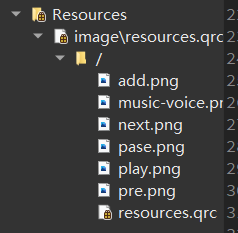
 选择添加资源的 下拉 ,点击background-image,
选择添加资源的 下拉 ,点击background-image, 


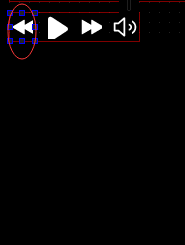
 点击添加颜色的下拉,然后选择color,选择颜色为白色,出现3后,点击4即可设置label为白色。
点击添加颜色的下拉,然后选择color,选择颜色为白色,出现3后,点击4即可设置label为白色。 
 与设计label基本相同,唯一不同的是这次选择的background-color。
与设计label基本相同,唯一不同的是这次选择的background-color。 
 在对应的槽函数中加入下列代码:
在对应的槽函数中加入下列代码:


